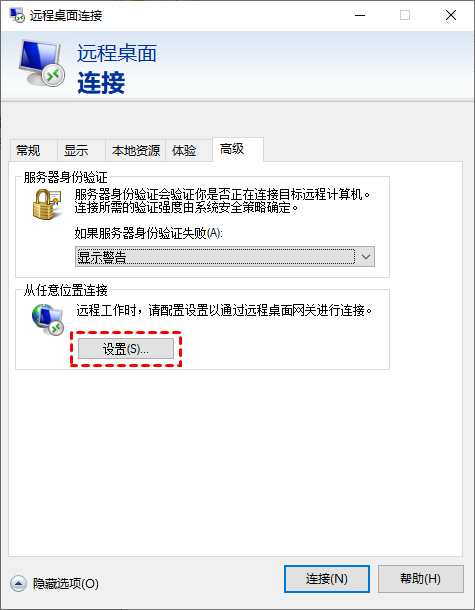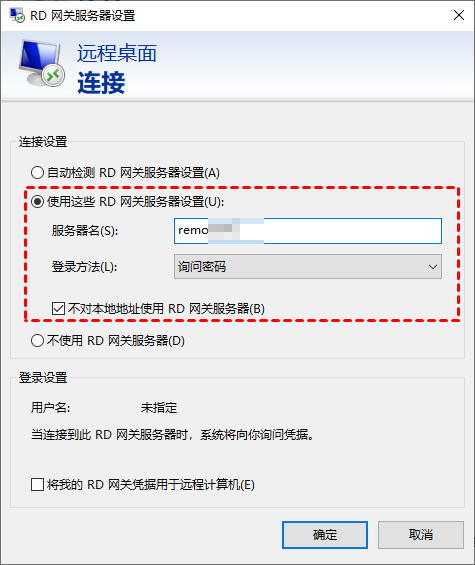Win10远程桌面无法访问远程资源怎么办?
这篇文章主要向您介绍如何修复远程桌面无法访问远程资源,您可以按照本文提供的方法来解决远程桌面无法访问远程资源这一问题。
无法访问远程资源
“在使用远程桌面时遇到了一个问题,系统提示‘无法访问远程资源,请检查你的链接’,它建议我检查连接并重试或向网络管理员寻求帮助。有没有人知道这是什么原因所导致的?远程桌面无法访问远程资源怎么办?”
修复远程桌面无法访问远程资源
远程桌面提示无法访问远程资源,您可以通过以下步骤来解决,然后再远程连接其他电脑。
步骤1. 在搜索框中搜索“远程桌面连接”并打开它,然后单击“显示选项”。
步骤2. 选择“高级”选项卡,然后单击“从任意位置连接”下的“设置”。
步骤3. 检查远程服务器的名称是否正确,如果正确,则可以继续以下步骤。
步骤4. 打开命令提示符,输入“ping + 空格 + SERVER NAME”。例如,如果您的服务器名称是remote.sircles.net,那么您应该输入“ping remote.sircles.net”,然后按回车。
步骤5. 如果命令提示符无法解析IP地址,则您遇到了DNS问题(在这种情况下尝试重新启动路由器)或您未正确连接到Internet(尝试重新连接到您的WiFi或使用LAN电缆)。
Windows远程桌面替代方案
如果本文提供的方法没有帮助您解决“远程桌面无法访问远程资源”这一问题,那么您可以使用AnyViewer远程桌面软件进行远程访问。AnyViewer操作简单、连接快速稳定,而且它还支持远程传输文件。接下来,您可以按照以下步骤远程控制电脑访问资源。
步骤1. 在两台电脑上下载、安装并启动AnyViewer,转到“登录”,然后单击“注册”。(如果您已经有在官网注册,您可以直接登录。)
步骤2. 在弹出的窗口,填写注册信息。
步骤3. 您成功登录到AnyViewe远程桌面后,您的电脑将自动分配给您登录的帐号。
步骤4. 在两台电脑上登录同一个AnyViewer账号,在控制端电脑选择“设置”,找到并选中您要控制的电脑,然后点击“远程控制”即可实现直连。
成功连接到另一台电脑后,您可以远程查看电脑文件、远程关闭电脑、远程办公等。此外,AnyViewer还允许您同时远程控制多台电脑。
总结
如果您遇到远程桌面无法访问远程资源这一问题,您可以使用本文提供的方法进行修复。若无法修复,您可以使用远程桌面替代方案AnyViewer来远程控制电脑。AnyViewer是一款免费的远程桌面软件,它与远程桌面不同,您无需远程电脑的IP地址、用户名和密码即可实现远程控制。